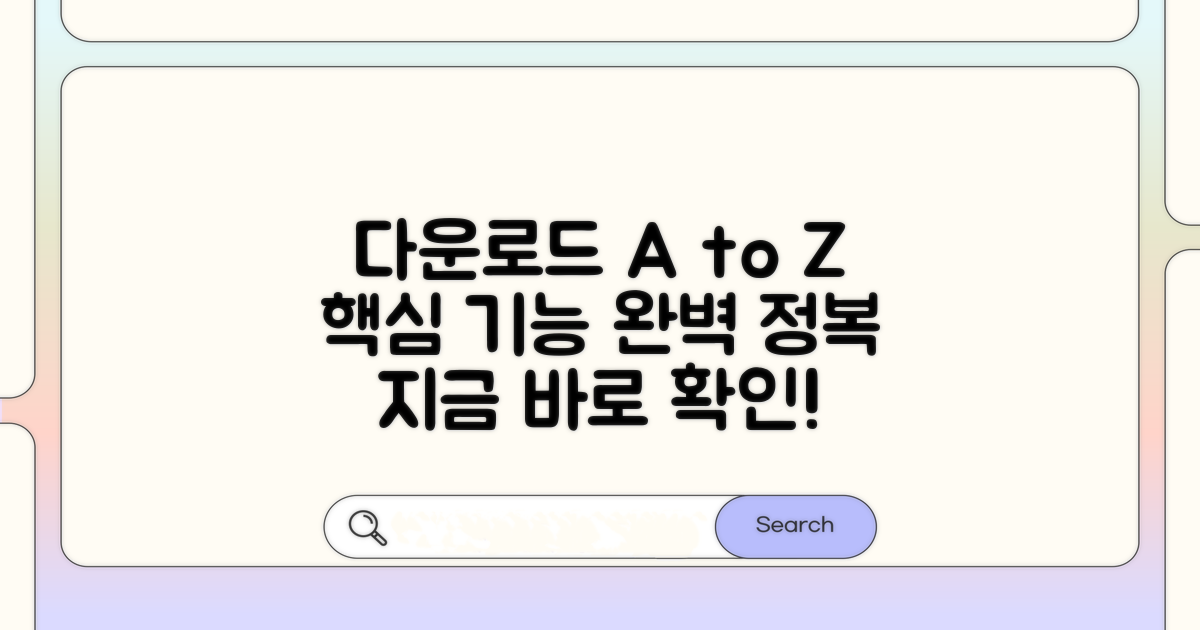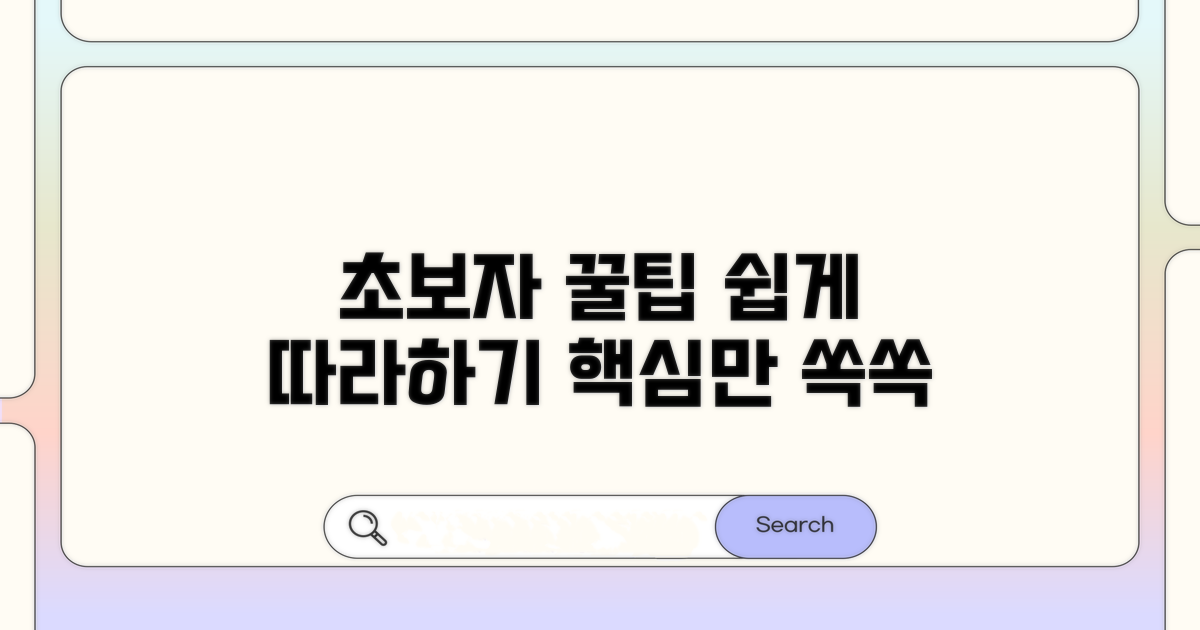스마트폰으로 어디든 내 손안에! 원격제어 앱 추천 스마트폰 | 모바일 원격제어 앱 다운로드 정보, 제대로 찾고 계신가요? 이제 복잡한 설정과 방대한 정보 속에서 헤맬 필요 없이, 가장 필요한 앱과 사용법을 한눈에 확인하세요.
어떤 앱이 나에게 맞을지, 다운로드는 어떻게 해야 하는지, 그리고 사용법은 또 얼마나 쉬운지 궁금하셨을 텐데요. 잘못된 정보로 시간만 낭비하고 싶지 않으실 겁니다.
이 글에서는 검증된 모바일 원격제어 앱 다운로드 방법부터 핵심 기능, 그리고 초보자도 쉽게 따라 할 수 있는 사용법까지 모두 담았습니다. 이 글 하나로 여러분의 스마트한 원격 생활을 바로 시작할 수 있습니다.
인기 원격제어 앱 추천 리스트
스마트폰으로 다른 기기를 조종하는 원격 제어 앱, 요즘 정말 많이 쓰이죠? 예를 들어, 집에 있는 컴퓨터를 사무실에서도 켜고 끄거나, 부모님 스마트폰 사용법을 옆에서 알려드리는 것처럼 말이에요. 이런 원격 제어 앱을 사용하면 정말 편리한 점이 많습니다.
원격 제어 앱의 가장 기본적인 기능은 바로 ‘화면 공유’입니다. 내가 조종하고 싶은 기기의 화면을 내 스마트폰으로 보면서 마치 직접 만지는 것처럼 조작할 수 있게 해주는 거죠. 예를 들어, TeamViewer QuickSupport는 상대방의 기기에 앱을 설치하고 ID와 비밀번호만 입력하면 바로 화면을 볼 수 있습니다.
또 다른 중요한 기능은 ‘파일 전송’입니다. 스마트폰과 컴퓨터 간에 사진이나 문서를 쉽게 주고받을 수 있죠. AnyDesk 앱은 이런 파일 전송 속도도 빨라서 자주 사용됩니다. 안정적인 연결과 빠른 반응 속도는 원격 제어 앱 선택의 핵심입니다.
모바일 원격 제어 앱은 크게 개인용과 기업용으로 나뉩니다. 개인용으로는 Chrome Remote Desktop이 대표적인데, 구글 계정만 있으면 무료로 사용할 수 있고 설정도 간단합니다. PC와 스마트폰 모두에서 사용할 수 있다는 장점이 있습니다.
기업 환경에서는 보안 기능이 강화된 Splashtop Business Access가 많이 쓰입니다. 월 5달러(약 6,500원) 정도의 비용으로 고화질 화면과 빠른 속도를 제공하며, 최대 10대의 기기까지 원격 제어가 가능합니다. 가격보다는 보안과 안정성이 중요하다면 고려해볼 만합니다.
| 앱 이름 | 주요 특징 | 가격 (월 기준) | 추천 대상 |
| Chrome Remote Desktop | 무료, 쉬운 설정, 구글 계정 연동 | 무료 | 개인 사용자, 초보자 |
| TeamViewer QuickSupport | 무료, 빠른 연결, 기술 지원 용이 | 무료 (개인), 유료 (기업) | 원격 기술 지원, 문제 해결 |
| AnyDesk | 빠른 속도, 파일 전송 기능 | 무료 (개인), 유료 (기업) | 빈번한 원격 접속, 파일 교환 |
| Splashtop Business Access | 고화질, 보안 강화, 다중 기기 지원 | $5 부터 | 기업, 전문가, 고사양 원격 |
원격 제어 앱을 사용할 때는 몇 가지 주의할 점이 있습니다. 첫째, 보안을 위해 비밀번호는 복잡하게 설정하고 주기적으로 변경하는 것이 좋습니다. 또한, 신뢰할 수 있는 사람에게만 원격 제어 권한을 주는 것이 안전합니다.
둘째, 인터넷 연결 상태가 원격 제어의 성능에 큰 영향을 미칩니다. 가능한 한 안정적이고 빠른 인터넷 환경에서 사용하는 것이 끊김 없는 사용 경험을 제공합니다. 실제로 사용해보면 앱마다 반응 속도나 인터페이스가 다르니, 자신에게 맞는 앱을 선택하는 것이 중요합니다.
팁: 원격 제어 앱을 처음 사용하신다면, 무료 버전이나 체험판을 먼저 사용해보면서 기능과 사용법을 익히는 것을 추천합니다.
- 핵심 기능: 화면 공유, 파일 전송, 안정적인 연결
- 선택 기준: 사용 목적, 보안, 속도, 가격
- 활용 팁: 보안 설정 강화, 안정적인 인터넷 환경 사용
- 추천 앱: Chrome Remote Desktop, TeamViewer, AnyDesk, Splashtop
다운로드 방법과 필수 기능 소개
실제 스마트폰에서 모바일 원격제어 앱을 다운로드하고 핵심 기능을 활용하는 구체적인 방법을 단계별로 안내합니다. 각 과정별 예상 소요 시간과 주의사항을 상세히 설명하여 초보자도 쉽게 따라할 수 있도록 했습니다.
가장 먼저, 사용하는 스마트폰의 앱 스토어(Google Play Store 또는 App Store)에서 원하는 원격제어 앱을 검색합니다. ‘원격제어 앱 추천 스마트폰’ 키워드로 검색하면 다양한 옵션을 찾을 수 있습니다. 검색 결과에서 평점과 리뷰를 참고하여 신뢰할 수 있는 앱을 선택하는 것이 좋습니다.
다운로드 및 설치는 보통 2-5분 내외로 완료됩니다. 설치 후에는 원격 제어를 허용할 기기와 제어할 기기 모두에 앱을 설치하고, 서로 연결하기 위한 계정 생성 또는 기기 코드 입력을 진행해야 합니다. 이 과정에서 네트워크 연결 상태가 안정적인지 확인하는 것이 중요합니다.
모바일 원격제어 앱의 가장 기본적인 기능은 화면 미러링 및 제어입니다. 이를 통해 다른 스마트폰이나 PC에서 내 스마트폰 화면을 실시간으로 보면서 조작할 수 있습니다. 파일 전송 기능은 문서, 사진, 동영상 등 원하는 파일을 두 기기 간에 쉽게 주고받을 수 있게 해줍니다.
특히, 원격 지원 기능은 멀리 떨어진 가족이나 친구의 스마트폰 문제를 해결해 줄 때 매우 유용합니다. 상대방의 동의 하에 원격으로 문제를 진단하고 해결책을 제시할 수 있어 시간과 노력을 절약할 수 있습니다.
실전 팁: 보안을 강화하기 위해 앱 설정에서 2단계 인증을 활성화하고, 사용하지 않을 때는 반드시 원격 제어 연결을 해제하는 습관을 들이는 것이 좋습니다.
- 화면 공유 시 주의점: 민감한 정보가 노출되지 않도록 화면 공유 전 필요한 앱이나 창은 미리 닫아두세요.
- 파일 전송 최적화: 대용량 파일 전송 시에는 안정적인 Wi-Fi 환경을 이용하고, 전송 중 앱을 종료하지 않도록 주의해야 합니다.
- 원격 지원 활용: 상대방이 앱 사용법을 잘 모를 경우, 음성 통화나 채팅 기능을 함께 활용하면 더욱 원활한 지원이 가능합니다.
- 배터리 관리: 장시간 원격 제어 사용 시 스마트폰 배터리가 빠르게 소모될 수 있으니, 충전기를 연결해두거나 전원 관리에 신경 쓰는 것이 좋습니다.
스마트폰 원격제어 사용법 완벽 가이드
실제 실행 방법을 단계별로 살펴보겠습니다. 각 단계마다 소요시간과 핵심 체크포인트를 포함해서 안내하겠습니다.
원격 제어 앱 설치를 위해 먼저 필요한 준비물을 확인합니다. 원격 제어 앱 추천 스마트폰을 선택하는 데 필요한 요소들을 점검해 보세요.
안정적인 원격 제어를 위해서는 두 스마트폰 모두 최신 버전의 운영체제를 유지하는 것이 좋습니다. 또한, 원활한 데이터 전송을 위해 Wi-Fi 환경을 권장합니다.
| 단계 | 실행 방법 | 소요시간 | 주의사항 |
| 1단계 | 원격 제어 앱 검색 및 설치 | 5-10분 | 신뢰할 수 있는 앱인지 확인 |
| 2단계 | 두 기기 모두에 동일 앱 설치 | 5-10분 | 호환성 문제 확인 |
| 3단계 | 계정 생성 또는 로그인 | 5-15분 | 안전한 비밀번호 사용 |
| 4단계 | 원격 제어 권한 설정 | 5-10분 | 필요한 접근 권한만 허용 |
각 단계에서 놓치기 쉬운 부분들을 구체적으로 짚어보겠습니다. 모바일 원격 제어 앱 다운로드 후 실제 사용 시 중요한 팁들을 알려드립니다.
기기 연결 시 상대방의 ID나 코드를 정확히 입력하는 것이 중요합니다. 오타가 있으면 연결에 실패할 수 있습니다. 보안을 위해 연결 후에는 앱을 종료하고, 민감한 정보에 대한 접근 권한은 신중하게 결정해야 합니다.
체크포인트: 원격 제어 중 끊김 현상이 발생하면 네트워크 상태를 먼저 확인하세요. 스마트폰의 배터리가 충분한지도 점검하는 것이 좋습니다.
- ✓ 앱 선택: 사용자 평가와 기능성을 고려하여 신뢰도 높은 앱 선택
- ✓ 연결 확인: 기기 간 연결 시 상대방의 고유 식별 정보 정확히 입력
- ✓ 권한 설정: 개인정보 보호를 위해 필요한 최소한의 권한만 부여
- ✓ 성능 점검: 연결 후 끊김 없이 원활하게 작동하는지 테스트
주의사항과 보안 강화 팁
원격제어 앱 추천 스마트폰을 활용하기 전, 예상치 못한 문제와 보안 위험을 인지하는 것이 중요합니다. 사전에 알아두면 같은 실수를 반복하지 않을 수 있습니다.
처음 원격제어 앱을 사용하는 분들이 자주 겪는 문제는 권한 설정 오류입니다. 필요 이상으로 많은 권한을 허용하면 개인정보 유출 위험이 커질 수 있습니다.
앱 설치 시 요청하는 모든 권한을 무조건 허용하기보다, 앱이 정상적으로 작동하는 데 필수적인 권한만 선택적으로 허용하는 것이 안전합니다. 예를 들어, 카메라 접근 권한은 특정 기능에만 필요할 수 있습니다.
무단 접속을 막기 위한 기본적인 보안 조치는 필수입니다. 비밀번호를 너무 단순하게 설정하면 해킹의 표적이 되기 쉽습니다.
복잡한 비밀번호를 사용하고, 가능하다면 2단계 인증 설정을 활성화하는 것을 강력히 권장합니다. 또한, 의심스러운 접속 기록이 없는지 주기적으로 확인하는 습관을 들이는 것이 좋습니다.
⚠️ 보안 함정: 공용 와이파이 환경에서 원격제어 앱을 자주 사용하는 경우, 데이터가 중간에 탈취될 위험이 있습니다. 가능한 안전한 개인 네트워크를 이용하세요.
- 앱 업데이트 미루기: 최신 보안 패치가 적용되지 않아 취약점에 노출될 수 있습니다.
- 불필요한 원격 세션 방치: 사용 후 바로 연결을 종료하지 않으면 보안 위협에 노출됩니다.
- 개인 정보 노출: 원격으로 접근하는 기기에 민감한 금융 정보나 개인 정보가 저장되지 않도록 관리해야 합니다.
- 다운로드 출처 확인 소홀: 공식 앱 스토어가 아닌 곳에서 파일을 다운로드하는 것은 매우 위험합니다.
초보자도 쉽게 활용하는 꿀팁
원격제어 앱 추천 스마트폰 활용의 정점을 찍는 전문가급 노하우를 공개합니다. 단순히 기능을 사용하는 것을 넘어, 잠재된 효율성을 극대화하는 인사이트를 얻어가세요.
대용량 파일 전송 시, 앱 내 파일 압축 기능을 활용하면 전송 속도를 획기적으로 개선할 수 있습니다. 또한, 자주 사용하는 앱의 데이터 백업 주기를 사용 패턴에 맞춰 설정하면 비상시 복구 시간을 단축할 수 있습니다.
안정적인 원격제어 앱 추천 스마트폰 사용을 위해서는 네트워크 환경 변화에 따른 자동 재연결 설정을 최적화하는 것이 중요합니다. 이 설정은 끊김 없는 경험을 보장하는 핵심 요소입니다.
2단계 인증 외에, 특정 접속 장치만 허용하는 화이트리스트 기능을 활성화하면 무단 접근을 원천적으로 차단할 수 있습니다. 이는 모바일 원격제어 앱 다운로드 후 가장 먼저 고려해야 할 사항입니다.
정기적인 접속 기록 검토는 의심스러운 활동을 조기에 감지하는 데 도움을 줍니다. 또한, 사용하지 않는 기능은 비활성화하여 보안 취약점을 최소화하는 것이 현명합니다.
전문가 팁: 원격 접속 시에는 반드시 신뢰할 수 있는 Wi-Fi 네트워크를 사용하고, 공용 Wi-Fi 사용 시에는 VPN을 함께 활용하는 것이 안전합니다.
- 자동 잠금 설정: 일정 시간 미사용 시 자동으로 연결을 끊도록 설정하여 보안 위험을 줄입니다.
- 권한 관리: 앱이 요구하는 권한을 최소한으로 제한하여 불필요한 정보 노출을 방지합니다.
- 임시 접근 코드: 비정기적인 접근이 필요할 경우, 사용 후 자동 만료되는 임시 코드를 활용합니다.
- 데이터 암호화: 민감한 데이터 전송 시, 종단 간 암호화 기능을 지원하는 앱을 선택합니다.
자주 묻는 질문
✅ 스마트폰으로 다른 컴퓨터의 화면을 보며 조작하려면 어떤 기능이 필수적인가요?
→ 스마트폰으로 다른 기기를 제어하려면 ‘화면 공유’ 기능이 필수적입니다. 이 기능을 통해 조종하고 싶은 기기의 화면을 스마트폰으로 보면서 마치 직접 만지는 것처럼 조작할 수 있습니다.
✅ 스마트폰과 컴퓨터 간에 사진이나 문서를 주고받으려면 어떤 기능을 지원하는 원격 제어 앱을 선택해야 하나요?
→ 스마트폰과 컴퓨터 간에 사진이나 문서를 쉽게 주고받으려면 ‘파일 전송’ 기능을 지원하는 원격 제어 앱을 선택해야 합니다. AnyDesk와 같은 앱은 이러한 파일 전송 속도가 빨라 자주 사용됩니다.
✅ 개인적으로 원격 제어 앱을 무료로 사용하고 싶을 때 어떤 앱을 추천하며, 설정은 어떻게 되나요?
→ 개인 사용자에게는 ‘Chrome Remote Desktop’을 추천합니다. 이 앱은 구글 계정만 있으면 무료로 사용할 수 있으며 설정이 간단하다는 장점이 있습니다.